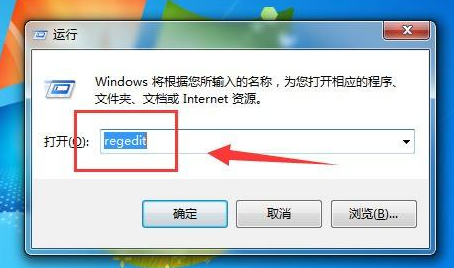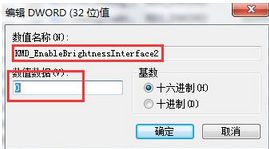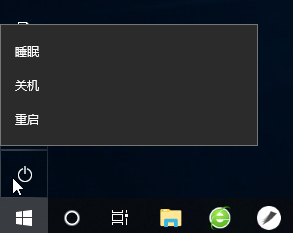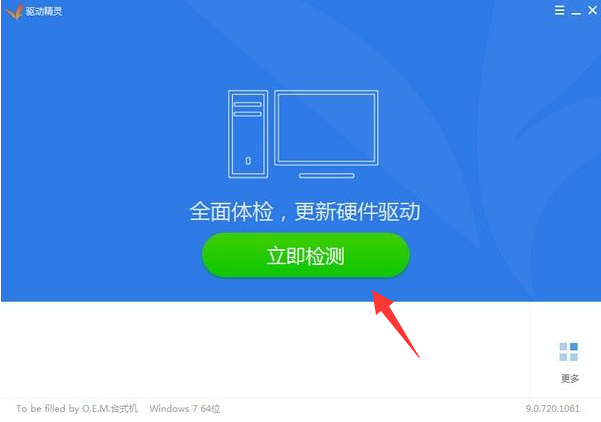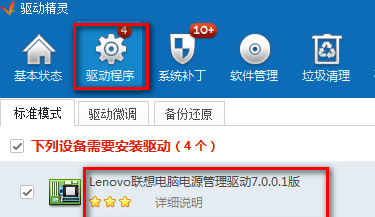win7系统亮度调节不见了怎么调屏幕亮度?我们知道笔记本电脑可以直接通过Fn+亮度图标调整屏幕亮度,但是对于台式电脑来说没那么简单,需要系统上面的电源调节屏幕亮度,但是发现win7亮度调节不见了怎么回事呢?下面小编带你看下如何解决这个问题吧。
win7系统亮度调节不见了解决方案
方法一:注册表调整
1、同时按下键盘快捷键Win+R,打开运行窗口“regedit”点击确定。
2、在注册表左侧依次展开HKEY_LOCAL_MACHINE\SYSTEM\ControlSet001\Control\Class\{4d36e968-e325-11ce-bfc1-08002be10318}项。
3、然后打开“000”文件夹,右侧双击打开“KMD_EnableBrightnessInterface2”,并把数值数据改为“0”按确定。
4、完成以上操作后重启电脑看下是否解决。
方法二:重装驱动
1、下载驱动精灵或者360驱动大师,安装后双击打开。然后点击“立即检测”,下图。
2、然后更新下电源驱动程序。接着更新后重启电脑即可。
以上就是关于win7系统亮度调节不见了解决方案。


 时间 2023-01-24 19:21:00
时间 2023-01-24 19:21:00 作者 admin
作者 admin 来源
来源